Po podłączeniu iPhone'a lub iPoda do komputera z iTunes, iTunes otwiera się i próbuje przeprowadzić automatyczną synchronizację z urządzeniem. Ma to na celu wygodę, ponieważ zapobiega ręcznemu otwieraniu iTunes. Ale jest kilka dobrych powodów, dla których warto wyłączyć automatyczną synchronizację z iTunes. W tym artykule wyjaśniono, dlaczego warto zatrzymać automatyczną synchronizację i jak to zrobić.
Dlaczego możesz chcieć wyłączyć automatyczną synchronizację w iTunes
Oto niektóre z powodów, dla których warto zatrzymać automatyczną synchronizację iTunes z urządzeniami:
- To nie jest twój komputer. Czasami podłączamy nasze iPhone'y do naszych komputerów roboczych lub komputerów, które nie należą do nas, aby naładować baterię. W takim przypadku nie chcesz, aby iPhone synchronizował się z komputerem.
- To nie jest twój podstawowy komputer. Nawet jeśli komputer należy do Ciebie, jeśli nie jest to ten, z którym normalnie się synchronizujesz, nie będzie zawierał odpowiednich danych. Nie chcesz przypadkowo usunąć potrzebnych danych ze starymi informacjami.
- Nie masz czasu. Synchronizacja może zająć dużo czasu. Jeśli masz dużo danych do zsynchronizowania lub jeśli masz problemy z synchronizacją niektórych rodzajów treści, może to zająć dużo czasu. Jeśli się spieszysz, nie będziesz chciał czekać.
Niezależnie od powodu czynności, które należy wykonać, aby zatrzymać automatyczną synchronizację, różnią się w zależności od posiadanej wersji iTunes.
Te ustawienia obowiązują niezależnie od tego, czy synchronizujesz iPhone'a z iTunes przez Wi-Fi, czy też używasz kabla USB dostarczonego z iPhonem.
Jak zatrzymać automatyczną synchronizację w iTunes 12 i nowszych wersjach
Jeśli używasz iTunes 12 lub nowszego, wykonaj następujące kroki, aby zatrzymać automatyczną synchronizację:
-
Podłącz swój iPhone lub iPod do komputera. iTunes powinien uruchomić się automatycznie. Jeśli tak się nie stanie, uruchom program.
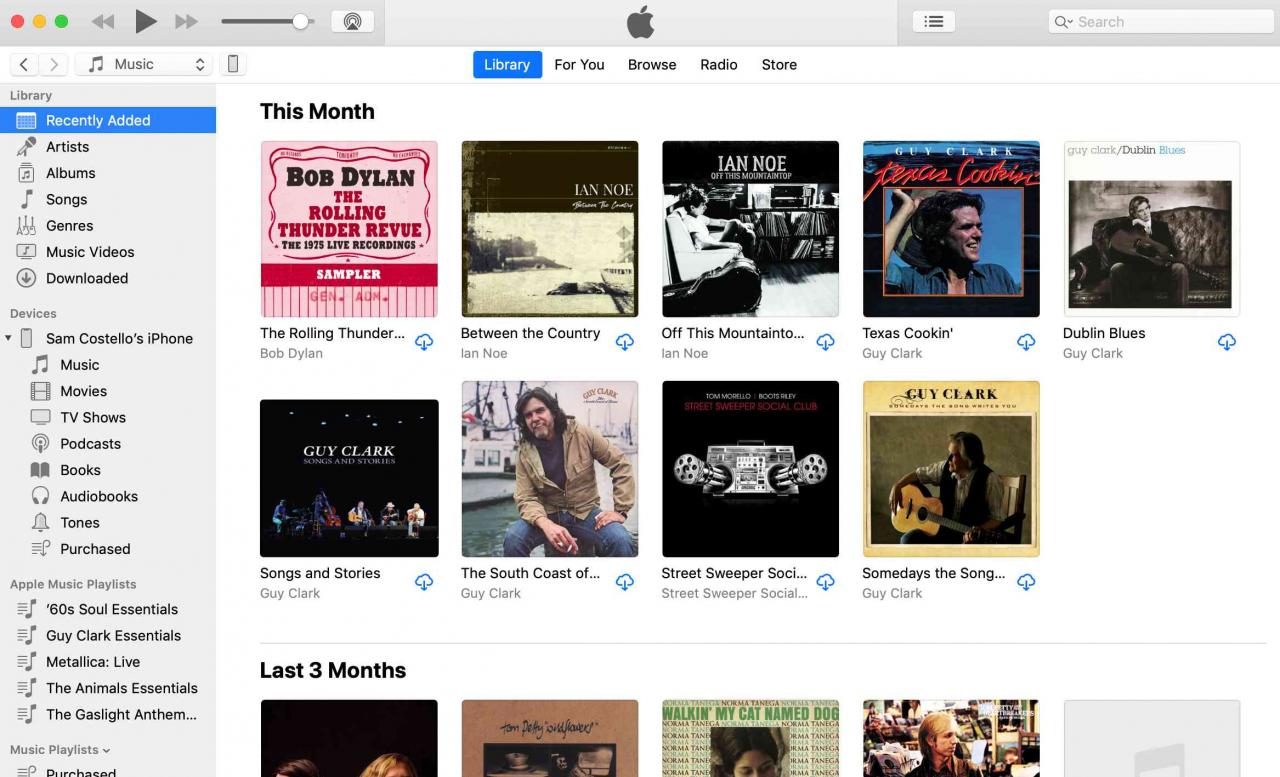
-
W razie potrzeby kliknij małą ikonę iPhone'a lub iPoda w lewym górnym rogu, tuż pod elementami sterującymi odtwarzaniem. To prowadzi do Podsumowanie ekran.
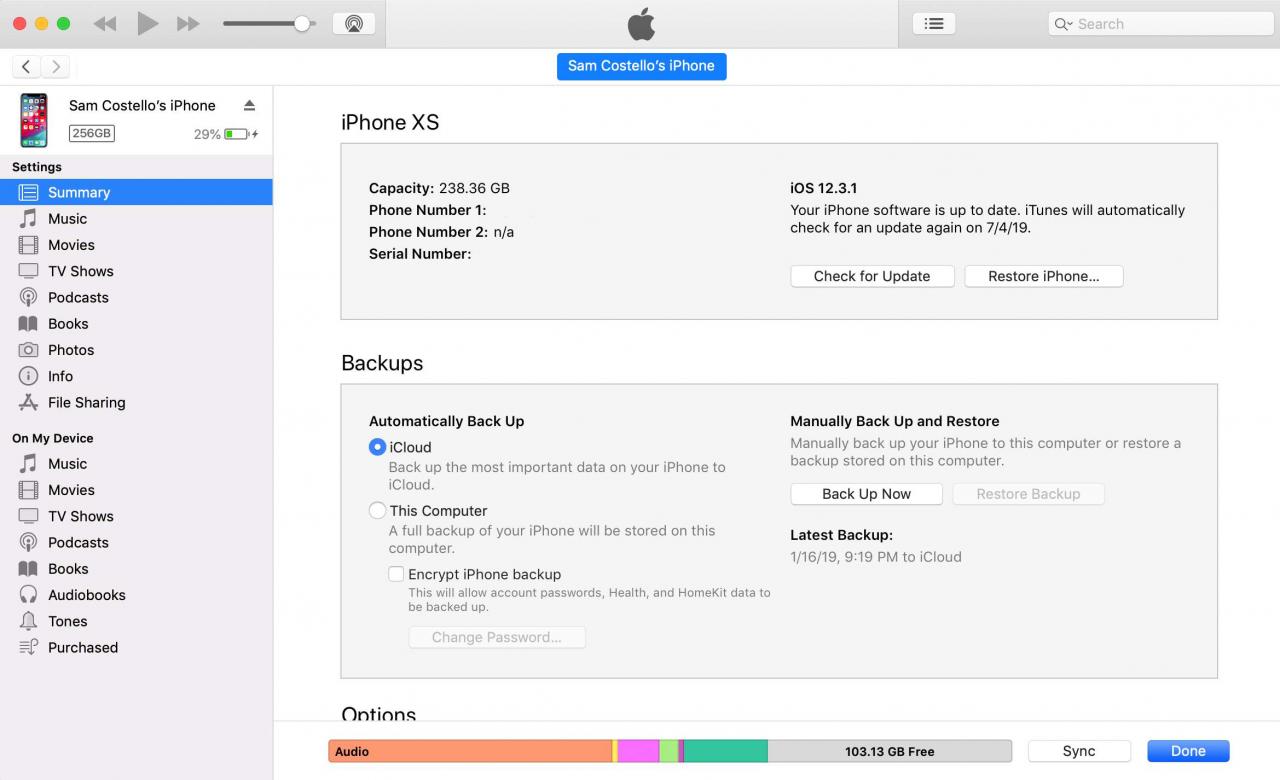
-
w Opcje odznacz pole obok Automatycznie synchronizuj, gdy ten iPhone jest podłączony.
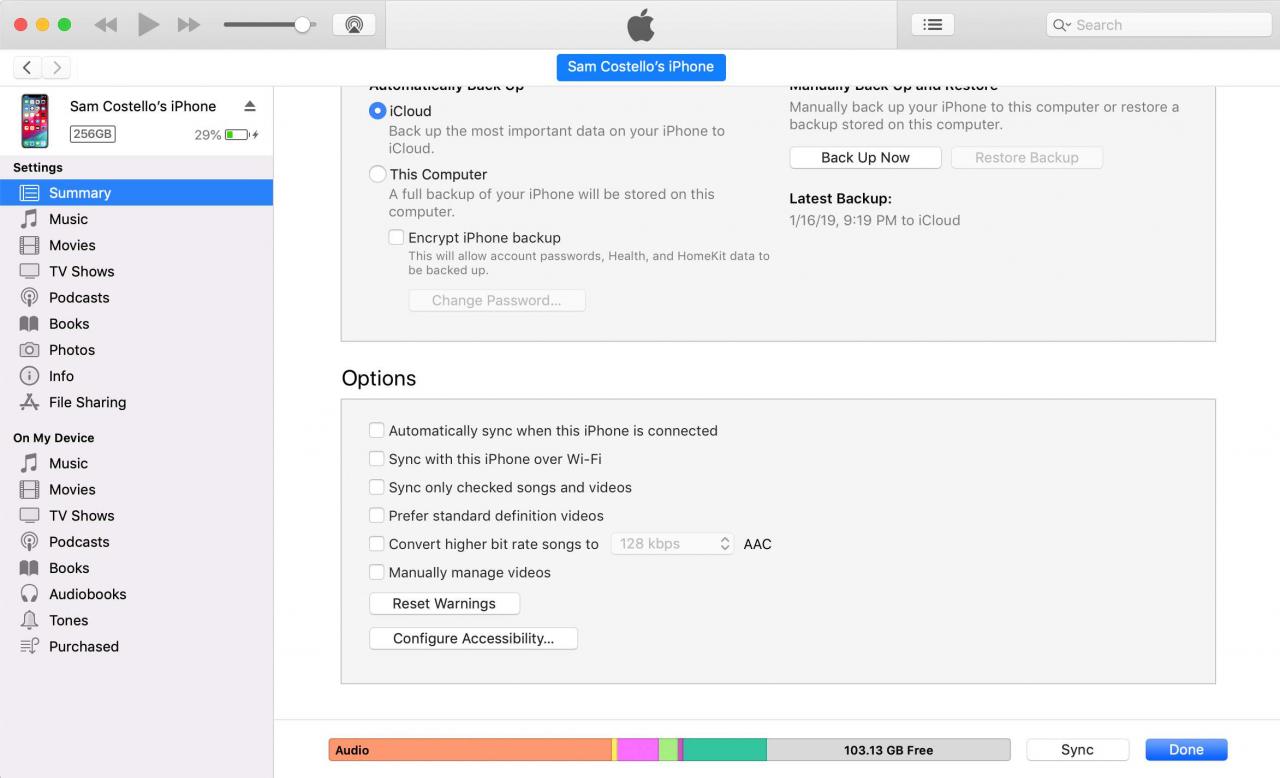
-
Kliknij zastosować w prawym dolnym rogu iTunes, aby zapisać nowe ustawienie. Odtąd Twój iPhone lub iPod nie będzie automatycznie synchronizowany po podłączeniu.
Jak wyłączyć automatyczną synchronizację w iTunes 11 i wcześniejszych wersjach
W przypadku wcześniejszych wersji iTunes proces jest dość podobny, ale kroki i opcje ekranowe są nieco inne. Jeśli twoja wersja iTunes jest starsza i nie ma tych dokładnych opcji, znajdź te, które są najbliższe i wypróbuj je.
-
Przed podłączeniem iPhone'a lub iPoda do komputera otwórz iTunes.
-
Otwórz okno Preferencje.
- Na komputerze Mac przejdź do menu iTunes -> Preferencje -> urządzenia.
- Na komputerze przejdź do Edytuj -> Ustawienia -> Urządzenia. Konieczne może być kliknięcie Alt + E. na klawiaturze, aby wyświetlić to okno, ponieważ menu jest czasami domyślnie ukryte.
-
W wyskakującym okienku kliknij plik urządzenia patka.
-
Poszukaj pola wyboru oznaczonego Zapobiegaj automatycznym synchronizacjom iPodów, iPhone'ów i iPadów. Kliknij to pole wyboru.
-
Kliknij OK u dołu okna, aby zapisać zmiany i zamknąć okno. Autosynchronizacja jest teraz wyłączona. Zamknij iTunes i podłącz iPoda lub iPhone'a do komputera i nic nie powinno się wydarzyć. Sukces!
Pamiętaj, aby ręcznie zsynchronizować iPhone'a lub iPoda
Po wprowadzeniu tych zmian urządzenie nie będzie automatycznie synchronizowane za każdym razem, gdy je podłączasz. Oznacza to, że od teraz musisz pamiętać o ręcznej synchronizacji.
Synchronizacja tworzy kopie zapasowe danych na iPhonie lub iPodzie, co ma kluczowe znaczenie dla przywracania danych po problemach z urządzeniem lub przesyłania danych w przypadku aktualizacji do nowego urządzenia. Jeśli nie masz dobrej kopii zapasowej, utracisz ważne informacje, takie jak kontakty i zdjęcia. Nabierz nawyku regularnego synchronizowania urządzenia i powinno być dobrze.
Możesz także ustawić iPhone'a tak, aby automatycznie tworzył kopię zapasową w iCloud. Dowiedz się o tej opcji w artykule Jak wykonać kopię zapasową iPhone'a w iCloud i iTunes.
